한글 글자겹치기 단축키 체크박스 체크표시 활용법에 대해 알아봅니다. 다양한 문서를 작성할 때 예컨대 레포트나 보고서를 작성할 때 그리고 체크리스트 등을 만들 때에도 자주 사용되는 기호가 있습니다. 바로 네모난 사각형 안에 들어가 있는 체크표시 입니다. 체크박스(체크표시)는 문자표에 따로 만들어져 있지 않기 때문에 생각보다 자주 사용을 하는데 제약 사항이 많습니다. 만약 문자표에서 해당 기호를 찾지 못했다면 아래에서 함께 살펴볼 방법을 이용하여 직접 기호를 생성하여 만들어 쓰면 되겠습니다.
한글 글자겹치기 단축키 체크박스 체크표시 활용법
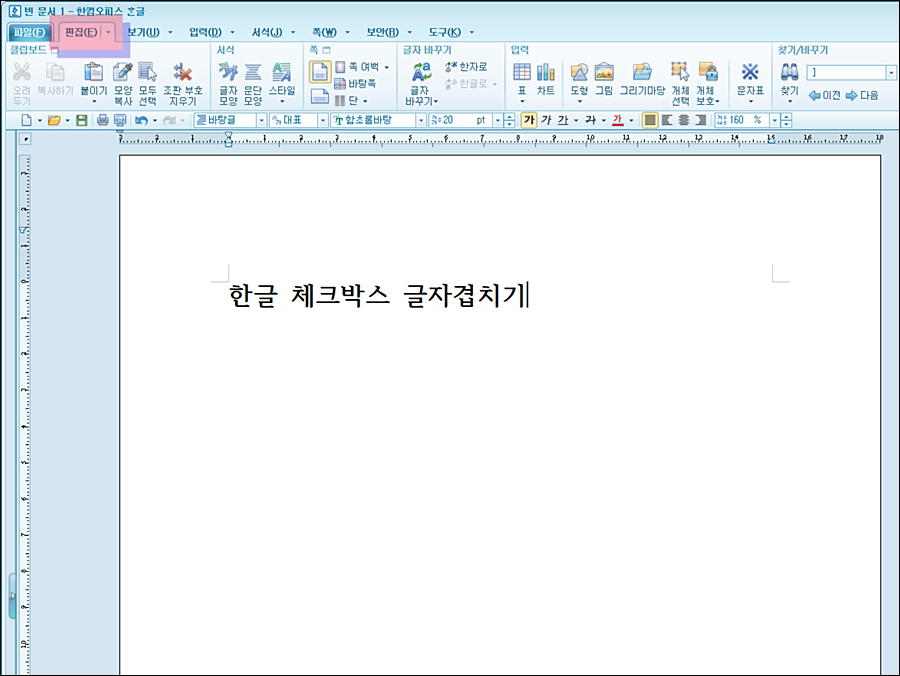
1. 맨 먼저 화면 왼쪽 위에 편집 탭을 누르도록 합니다.

2. 이어서 편집 탭의 화면으로 넘어갔다면 오른쪽에 자리하고 있는 문자표 기능을 눌러 보도록 하겠습니다.

3. 그리고 문자표 입력 창이 나타나면 사용자 문자표를 클릭하고 오른쪽 화면에서 가장 유사한 체크 표시를 선택 후 넣기를 클릭합니다.
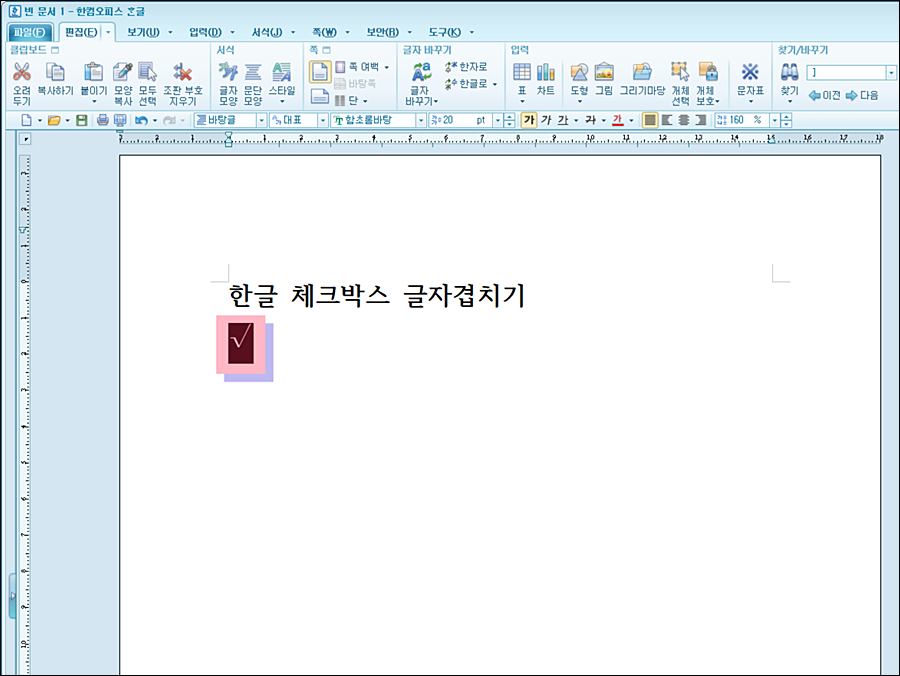
4. 그럼 위와 같이 체크표시가 추가된 것을 발견할 수 있을 것입니다.

5. 이제 화면 왼쪽 위 입력 탭을 클릭하고 아래쪽 글자겹치기를 선택해 보도록 하겠습니다.
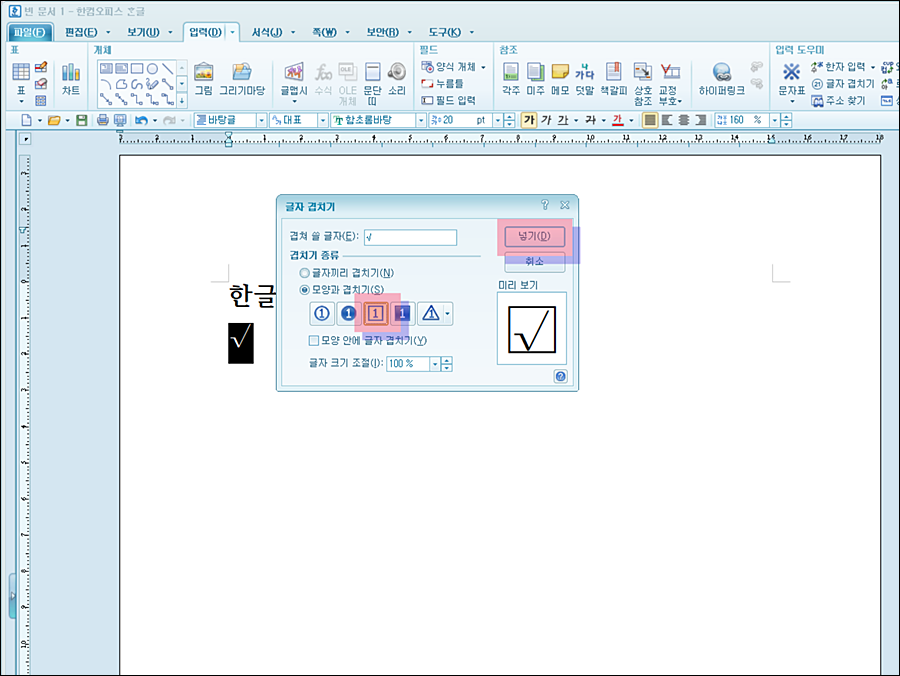
6. 그럼 글자겹치기 창이 나타나는데 겹쳐 쓸 글자에 체크표시가 추가 되어 있으며, 아래 모양과 겹치기 선택 후 네모난 사각형 아이콘을 누른 다음 넣기 버튼을 클릭합니다.

7. 그럼 위와 같이 사각형 안에 체크표시가 추가된 기호가 생성된 것을 발견할 수 있습니다.
읽어주셔서 감사합니다
한글 글자겹치기 단축키 체크박스 체크표시 활용법에 대하여 함께 살펴 보았습니다. 필자의 경우에는 한글 2010 버전을 사용하고 있어서 문자표에 체크박스(체크표시)가 없어서 이렇게 글자겹치기 기능을 이용하여 만들어 쓰고 있습니다. 비교적 최신인 한글 2020 버전에서는 문자표에 해당 기호가 추가돼 있는지 확인을 못 했지만 만약 있다면 문자표를 활용하시고 없다면 오늘 함께 살펴본 방법을 이용하여 직접 기호를 만들어서 활용해 보는 것도 좋을듯 합니다.
'한글과컴퓨터' 카테고리의 다른 글
| 한글 빨간줄 없애기 (0) | 2021.08.27 |
|---|---|
| 한글 자동저장 파일 찾기 해제 설정 하는법 (0) | 2021.08.13 |
| 한글 최근문서목록 항목 삭제 지우기 방법 (0) | 2021.08.13 |
| 한글 글자수 세기 맞춤법 검사기 확인방법 (0) | 2021.08.13 |




